Como desfazer o desempate do seu iPhone ou iPad

Se você está tendo segundos pensamentos sobre o jailbreak do seu dispositivo iOS, veja como desfazê-lo facilmente e voltar à normalidade.
Para desfazer o jailbreak, muitos guias de instruções dizem que você precisa colocar seu dispositivo iOS em recuperação ou no modo DFU, mas isso não é realmente o caso. Na verdade, é muito mais fácil do que isso - você só precisa apagar o dispositivo e restaurá-lo a partir de um backup. O backup não incluirá os aplicativos jailbreak ou jailbroken, então você voltará a usar o iOS.
Para começar, primeiro você deve conectar seu dispositivo ao computador e iniciar o iTunes. Em seguida, clique no ícone do dispositivo no canto superior esquerdo para abrir a tela de resumo do dispositivo
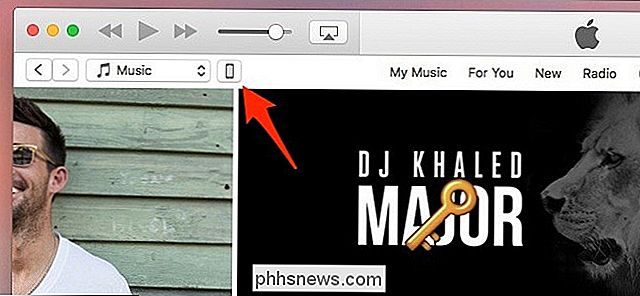
Certifique-se de que o iTunes tenha todos os filmes e músicas desejados no seu dispositivo, já que estaremos apagando-o em breve. Depois de fazer isso, é hora de fazer backup dos aplicativos e configurações do seu dispositivo.
Para fazer backup do seu dispositivo, clique em “Fazer backup agora”.
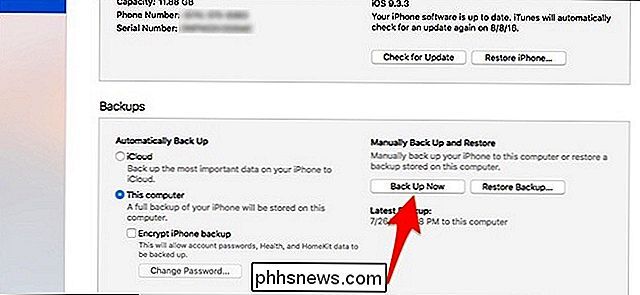
Depois que o processo for concluído, abra o aplicativo Configurações seu dispositivo e navegue até iCloud> Find My iPhone . De lá, desabilite o Find My iPhone. Você só fará isso temporariamente, pois a Apple exige que esse recurso seja desativado ao restaurar o dispositivo.
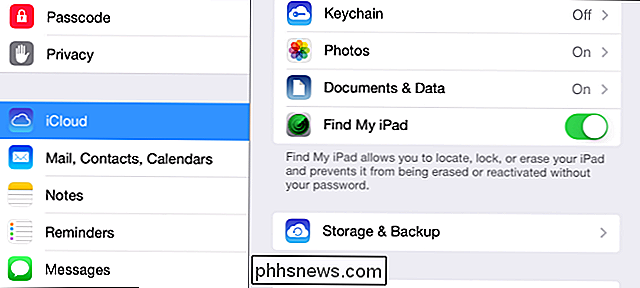
Em seguida, volte ao iTunes e clique em “Restaurar o iPhone”.
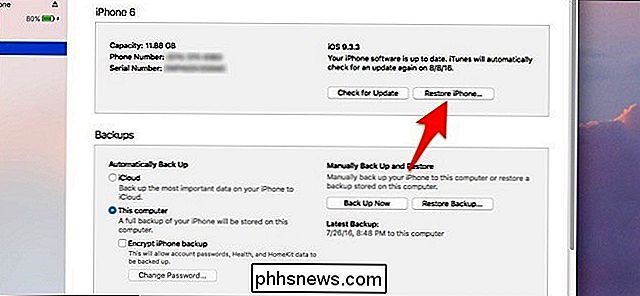
Você pode receber uma janela pop-up perguntando Se você quiser fazer backup de suas coisas, mas desde que você já fez isso, basta clicar em "Não fazer backup".
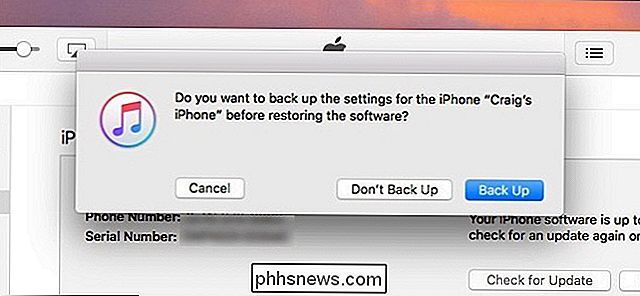
Clique em "Restaurar" quando a próxima janela pop-up aparecer.
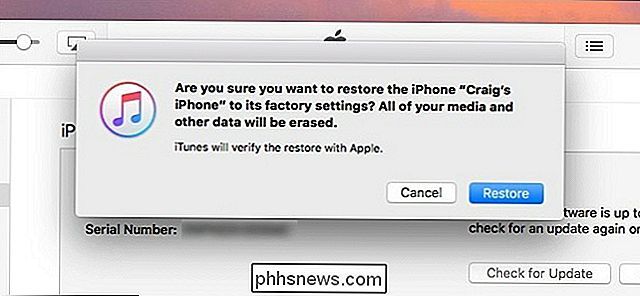
O processo começará e levará cerca de cinco minutos ou mais.
Eventualmente, você verá a tela abaixo no iTunes quando o processo estiver concluído. Você pode selecionar “Configurar como novo iPhone se quiser começar do zero, ou selecionar“ Restaurar deste backup ”para recuperar todos os seus aplicativos, configurações, contatos, etc.
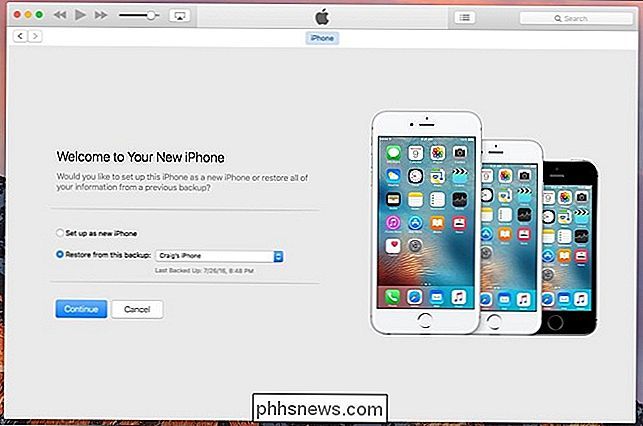
Restaurando um backup para um dispositivo iOS leva alguns minutos, e quando o iTunes diz que é feito restaurando o backup e seu iPhone ou iPad é completamente reiniciado, você pode desbloqueá-lo. A partir daí, você verá a tela inicial do Assistente de Configuração do iOS. Deslize para a direita para continuar e siga os passos para configurar o seu iPhone novamente. Você configurará coisas como Serviços de localização, ID de toque, Apple Pay e iCloud.
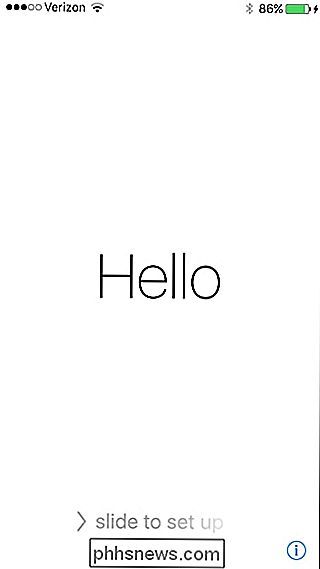
Depois de concluir o processo de configuração e chegar à tela inicial, você perceberá que pode ter alguns aplicativos escurecidos com “ Esperando ... ”por baixo desses ícones de aplicativos. Isso significa que esses aplicativos estão sendo baixados para o seu dispositivo e estão sendo instalados, então relaxe enquanto isso acontece, pois pode demorar um pouco.
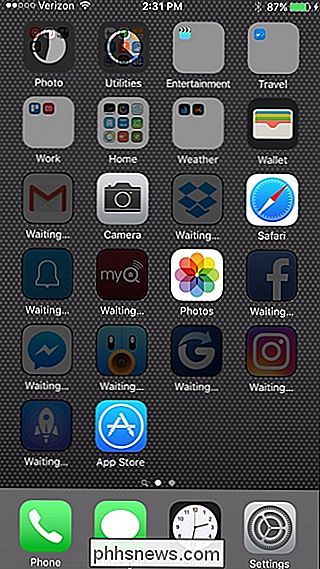
Uma vez feito isso, seu iPhone ou iPad estará completamente pronto para uso. novamente e você estará livre do jailbreak.

Por que demora mais para um computador responder a uma senha incorreta versus a correta?
Você já digitou a senha errada no seu computador por acidente e notou que leva alguns instantes responder em comparação com a entrada correta? Por que é que? A postagem de perguntas e respostas do SuperUser de hoje tem a resposta para a pergunta de um curioso leitor. A sessão de perguntas e respostas vem para nós, cortesia da SuperUser - uma subdivisão do Stack Exchange, um agrupamento de sites de perguntas e respostas.

Como enviar e-mails com facilidade para grupos de pessoas no Gmail
Listas de discussão são uma ferramenta antiga no arsenal de e-mail, mas sua implementação no Gmail não é imediatamente intuitiva. Continue lendo enquanto mostramos como enviar e-mails para grupos usando sua conta do Gmail. Prezado (a) How-To Geek, Provavelmente vou me bater quando você me mostrar como é fácil, mas agora estou com prejuízo: como faço para configurar uma lista de discussão simples no Gmail?



